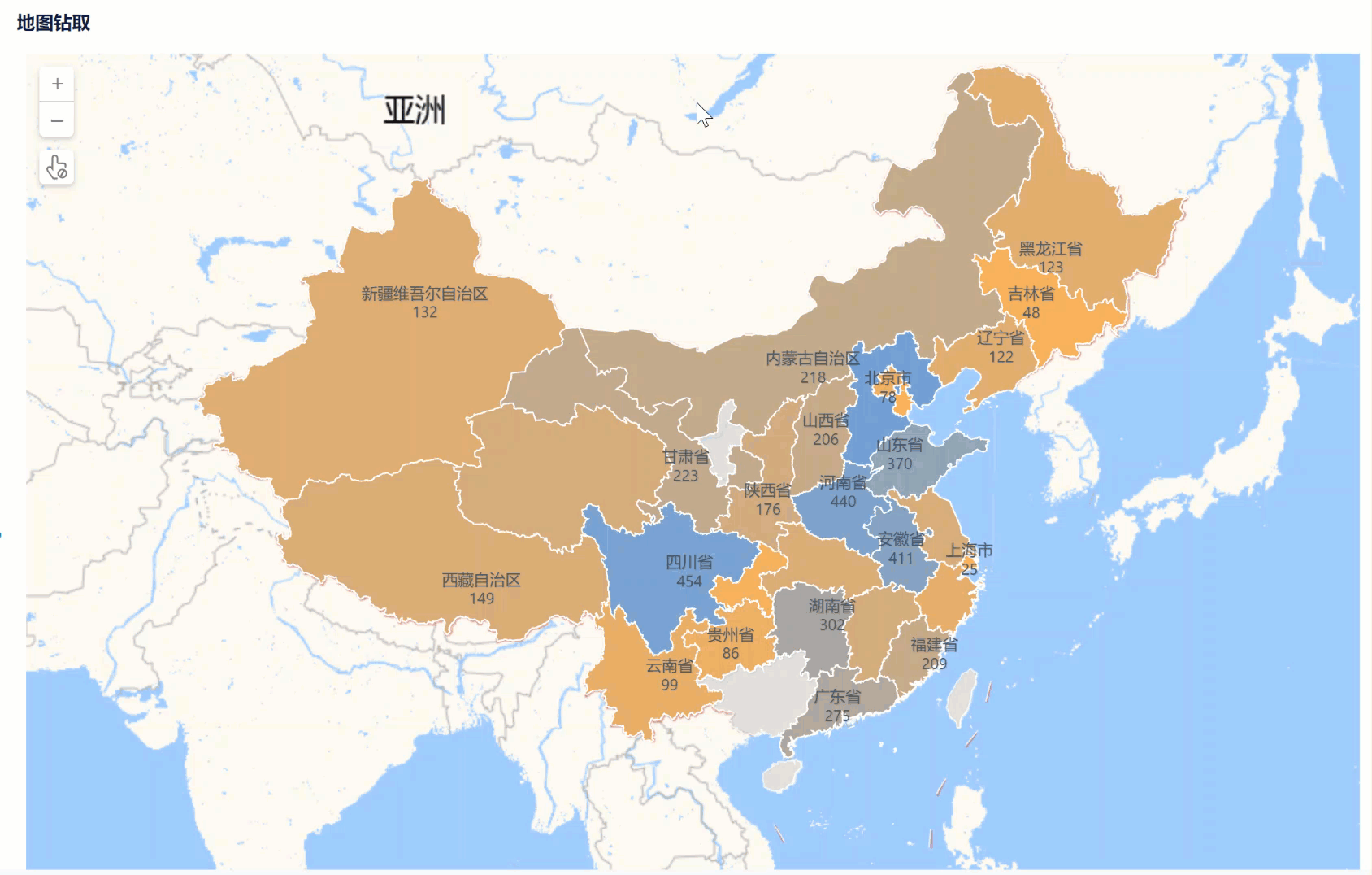1. 概述编辑
1.1 应用场景
地图可以展示各省份的客户数,颜色的深浅代表数据的大小如下图所示:
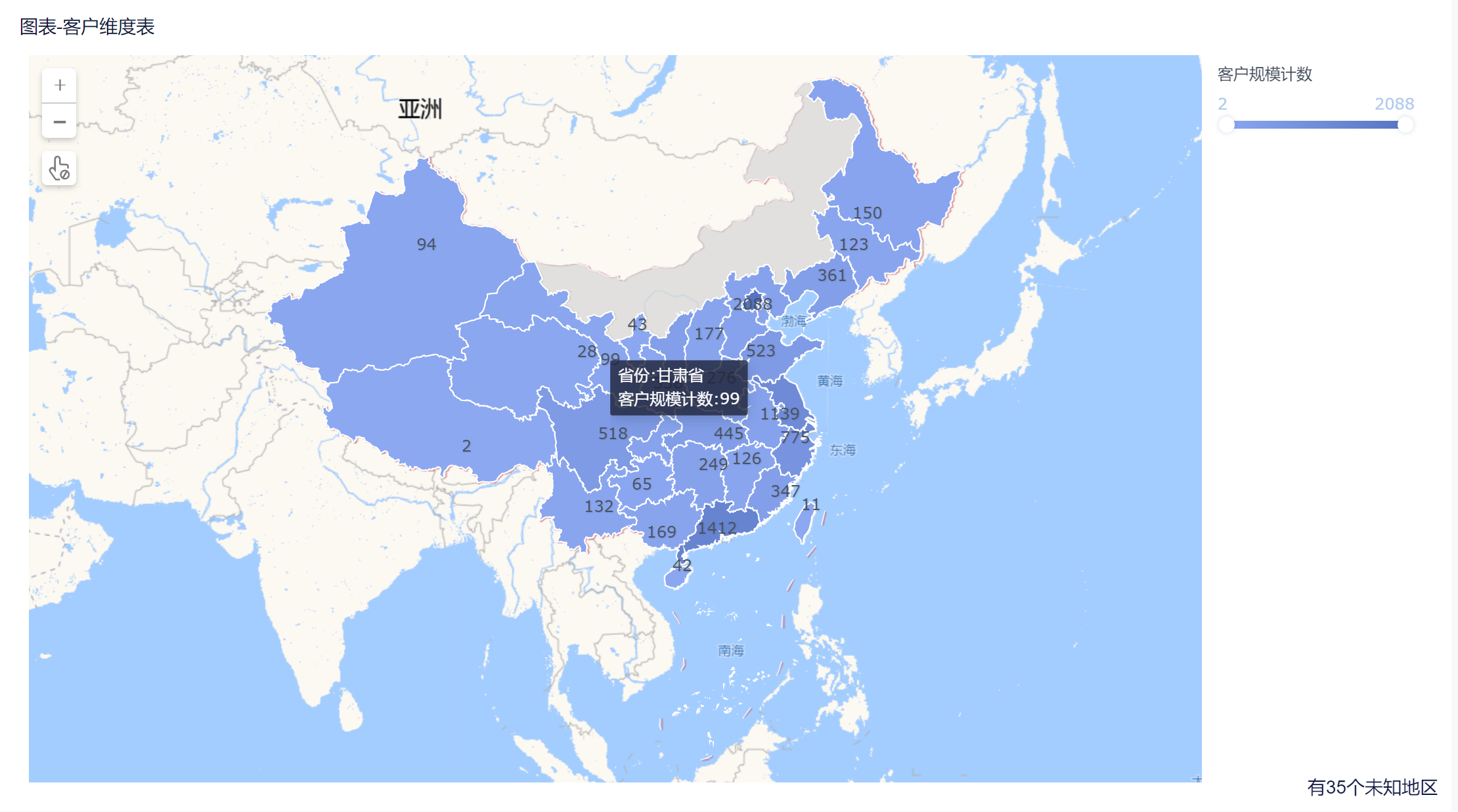
1.2 注意事项
制作地图的字段如下:
国家字段值:中国、非洲、印度......
省份字段值:江苏省(江苏)、浙江省(浙江)......
城市字段值:无锡市(无锡)、扬州市(扬州)......
类似「江苏无锡」这样的字段值不可以制作地图。
2. 中国地图编辑
示例数据:客户维度表.xlsx
2.1 操作步骤
1)下载示例数据并 上传 至九数云,将数据保存在项目中,使用「客户维度表」创建分析表,如下图所示:
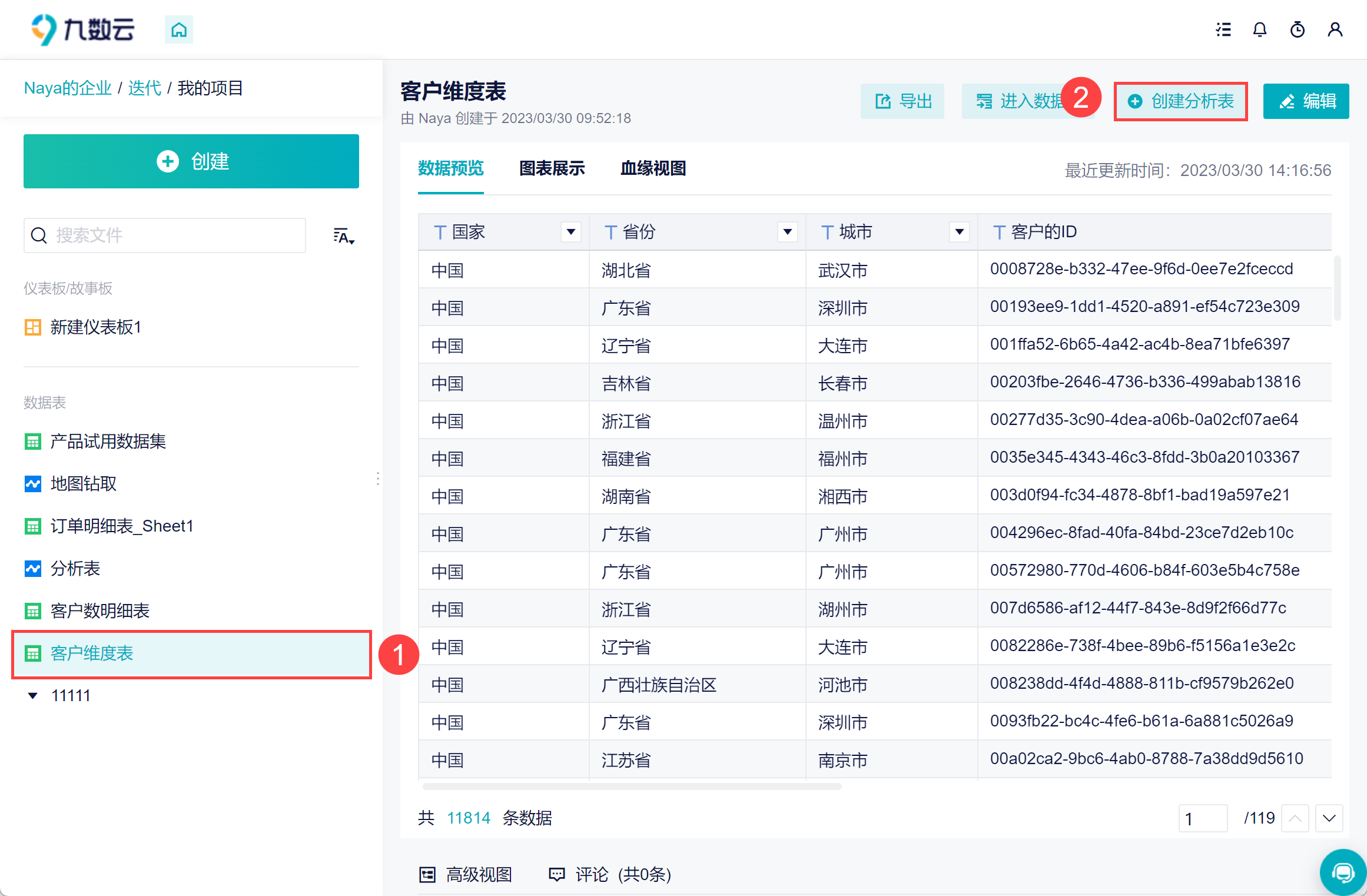
2)点击功能栏的「+图表」按钮,如下图所示:
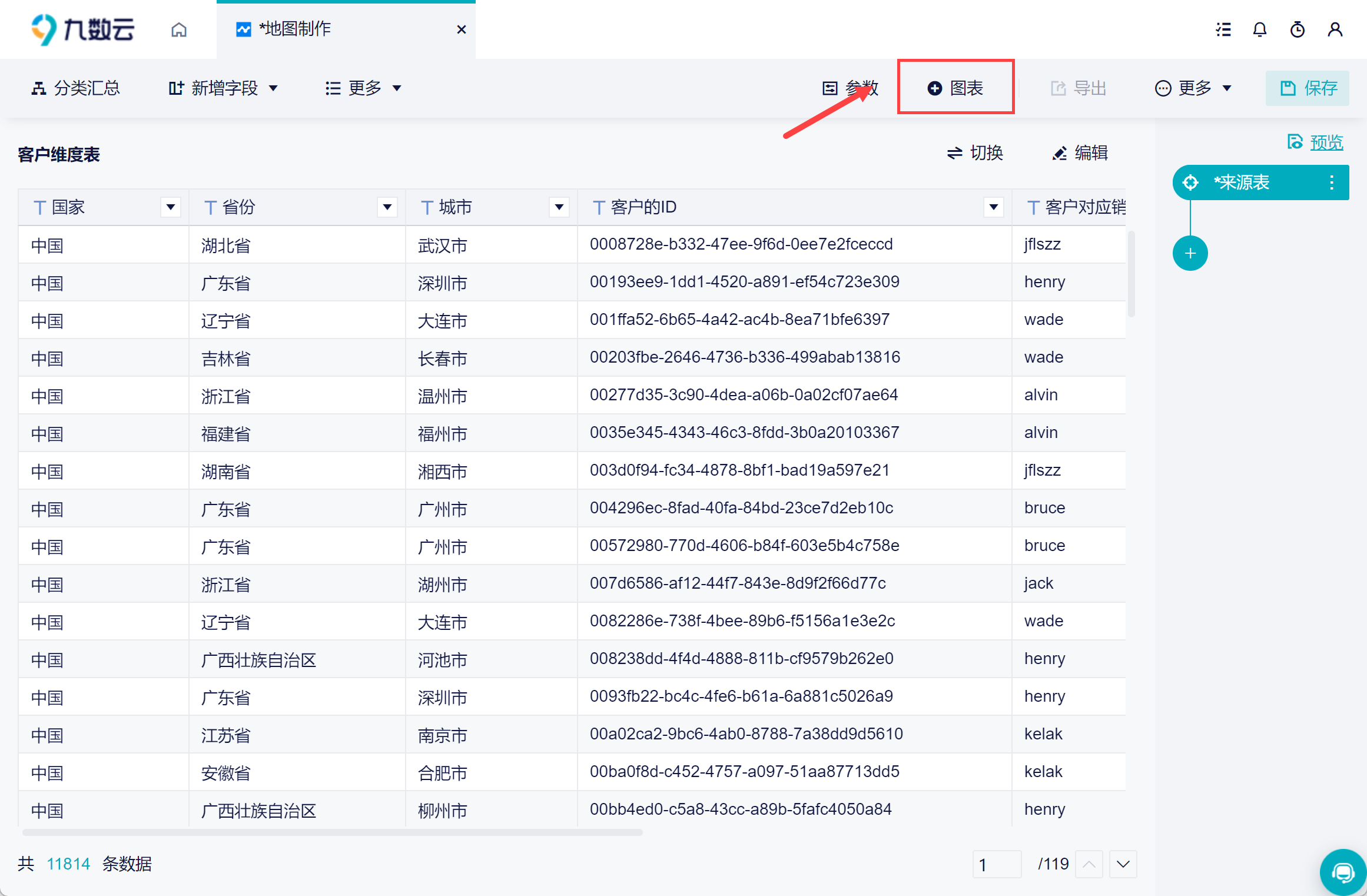
3)我们选择制作「地图」,将「省份」字段拖入维度栏,将「客户规模」字段拖入指标栏,并将「客户规模」字段的汇总方式改为「计数」,如下图所示:
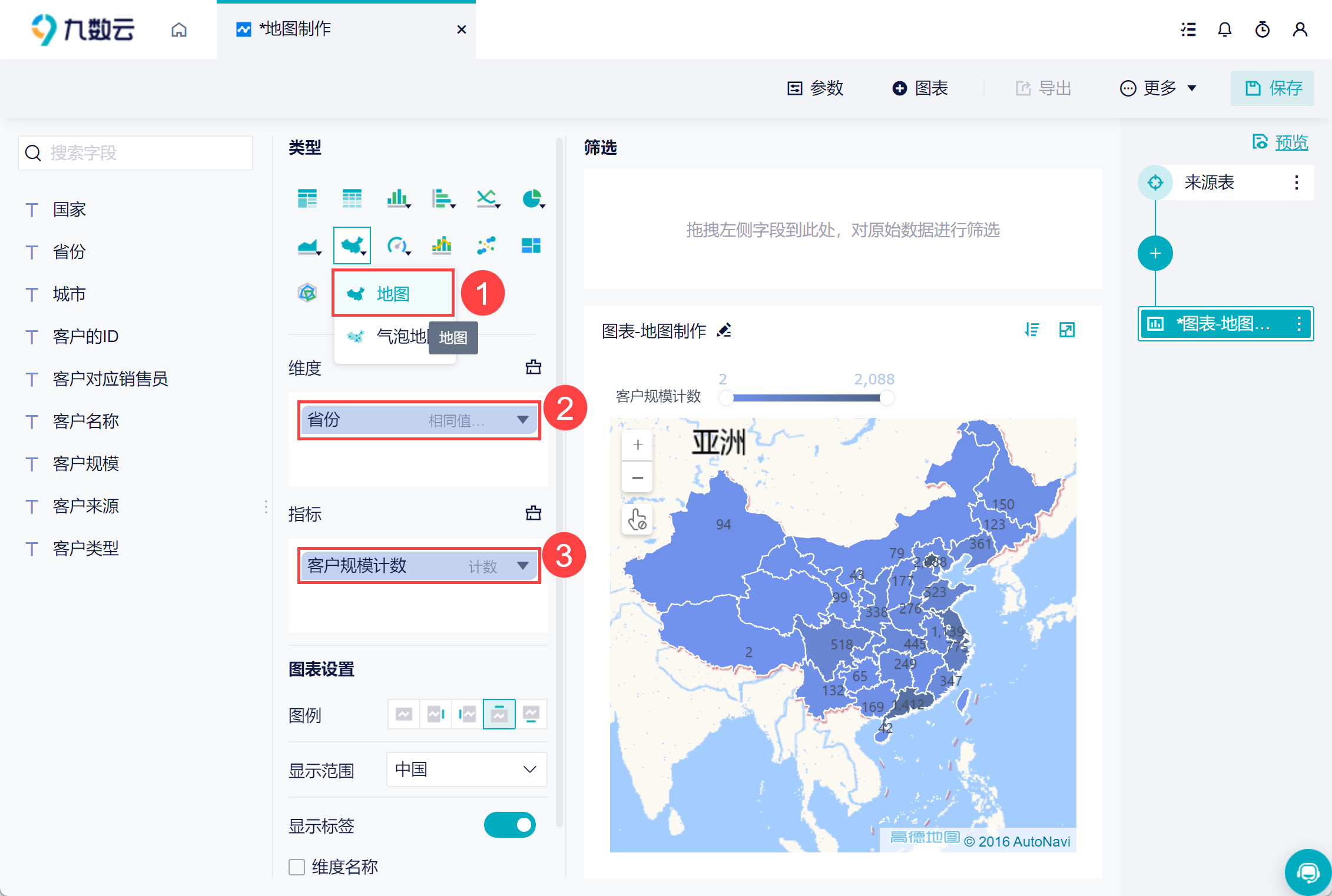
4)选择「显示范围」为省份,将「城市」字段拖入维度栏,可以显示江苏省中各城市的数据,如下图所示:
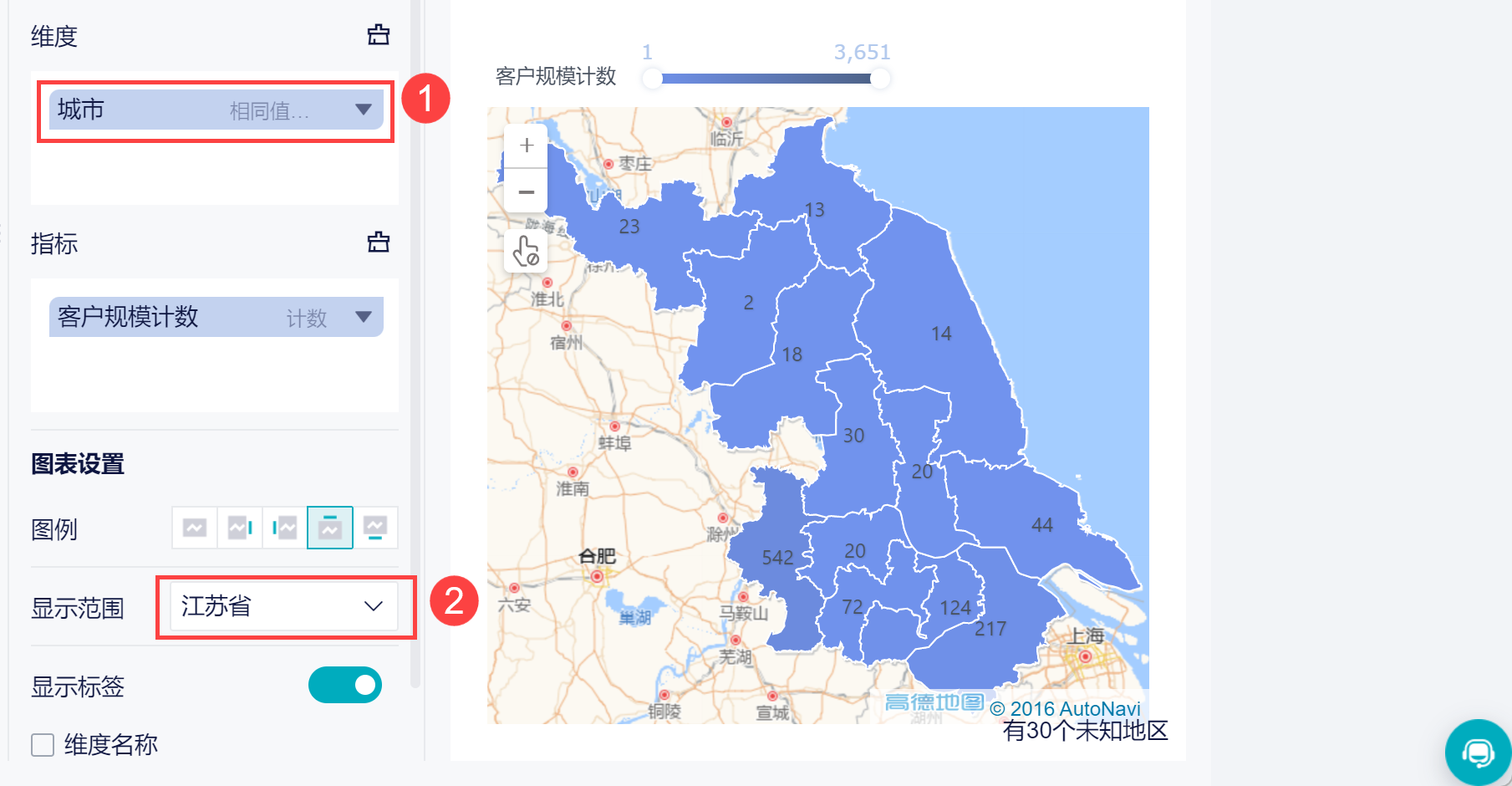
2.2 效果查看
各省份数据显示如下图所示:
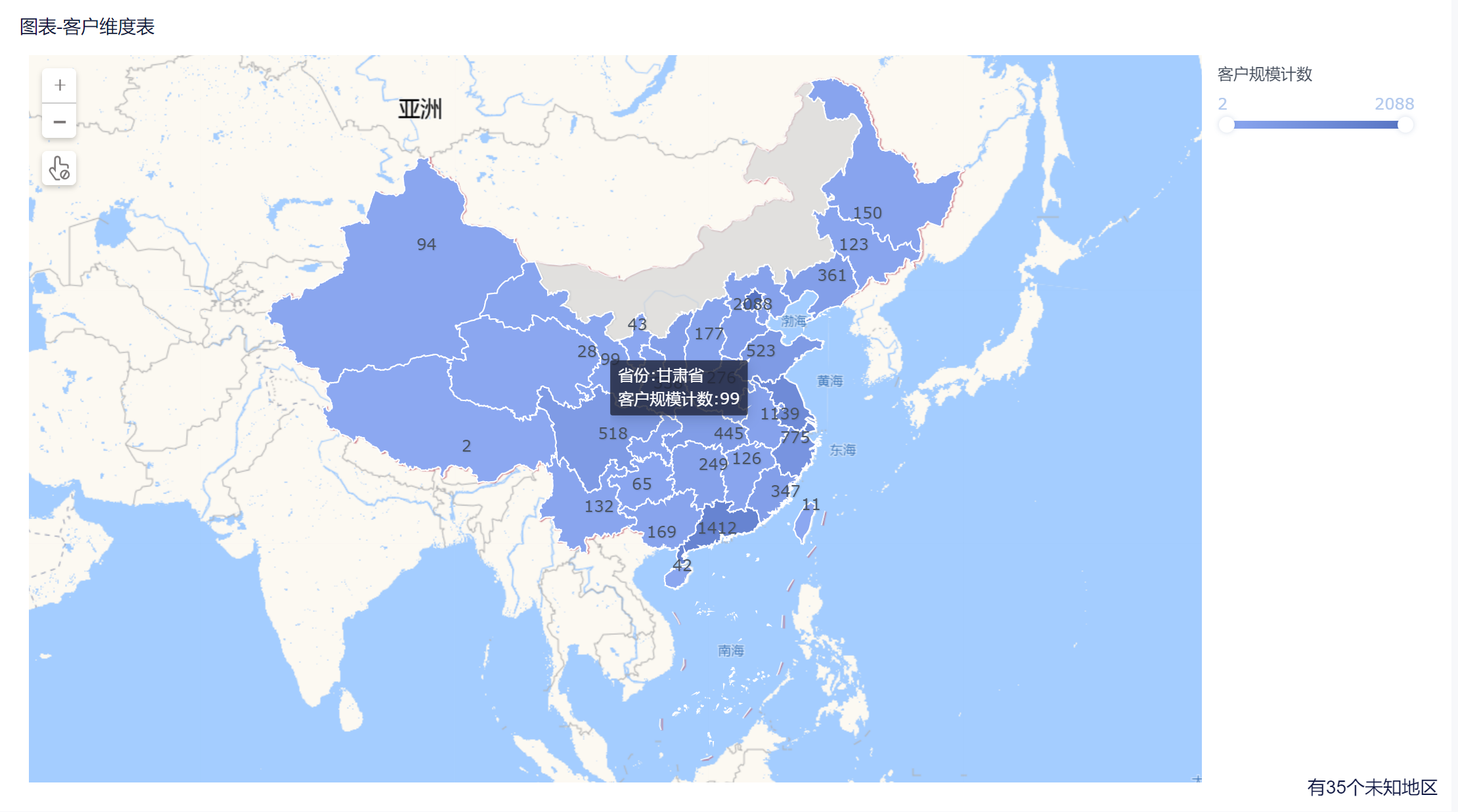
江苏省中各城市数据如下图所示:

3. 世界地图编辑
示例数据:公司人数分布 .xls
1)下载示例数据并 上传 至九数云,将数据保存在项目中,使用「公司人数分布」创建分析表,如下图所示:
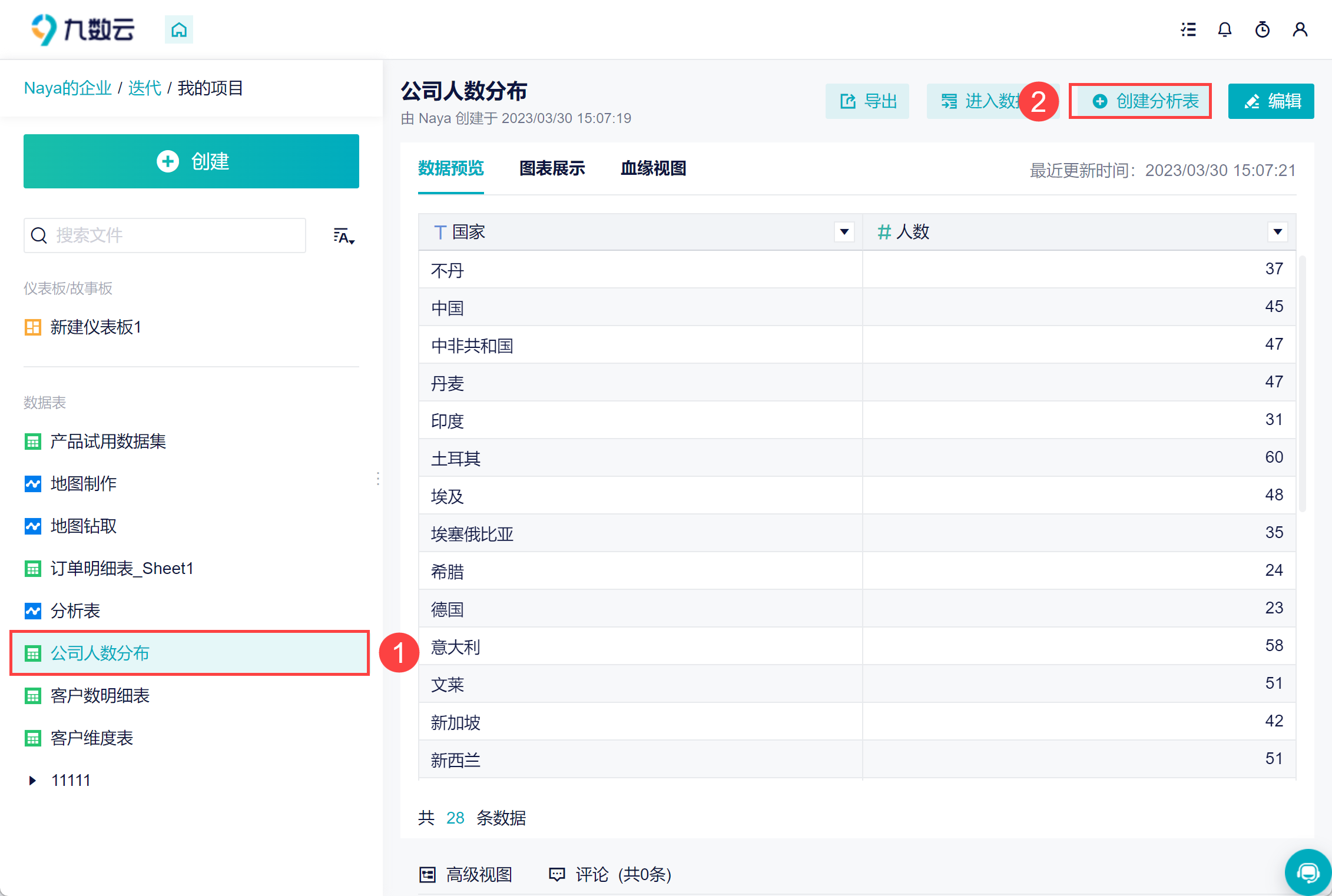
2)点击功能栏的「+图表」按钮,如下图所示:
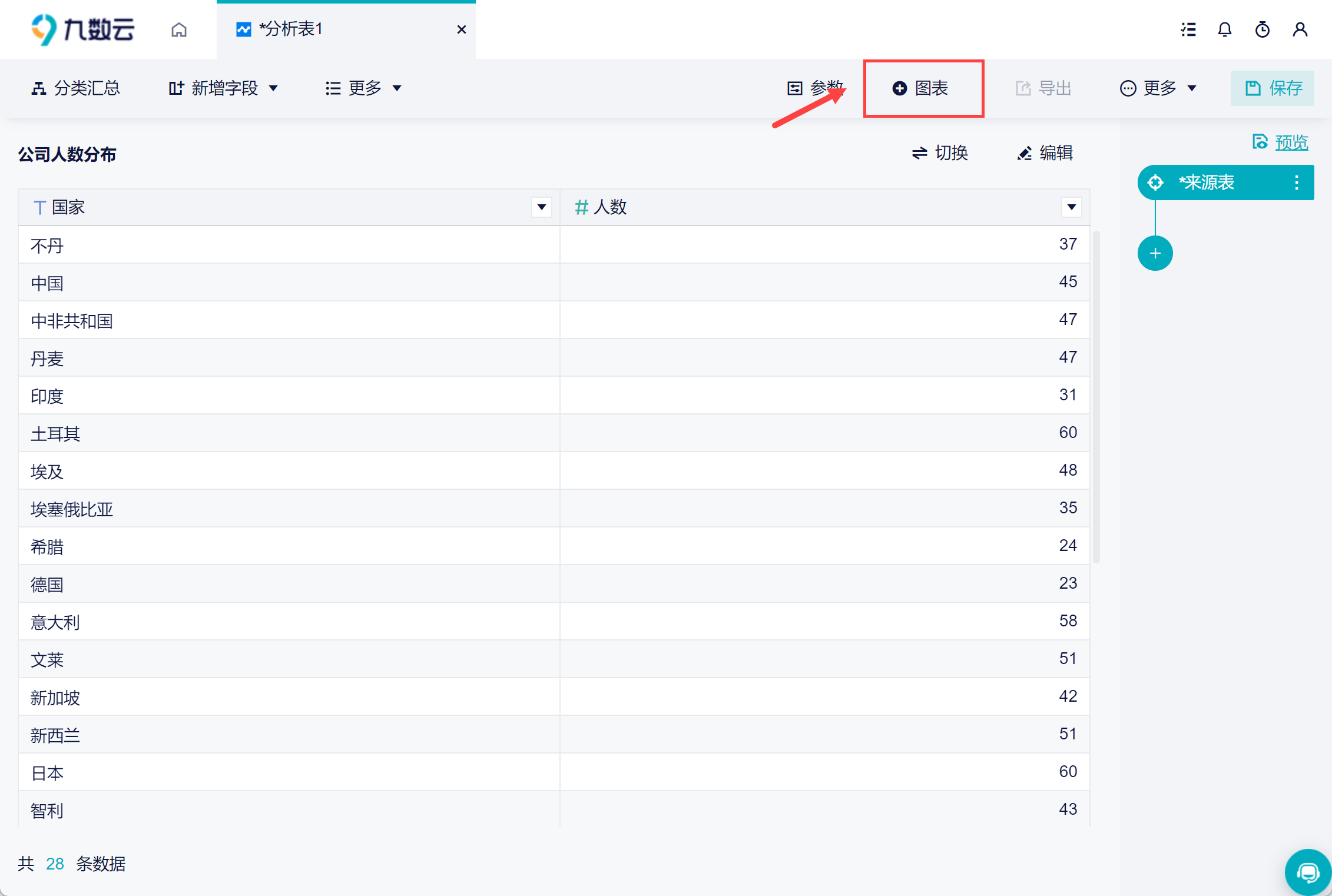
3)这里选择制作「地图」,将「国家」字段拖入维度栏,将「人数」字段拖入指标栏,如下图所示:
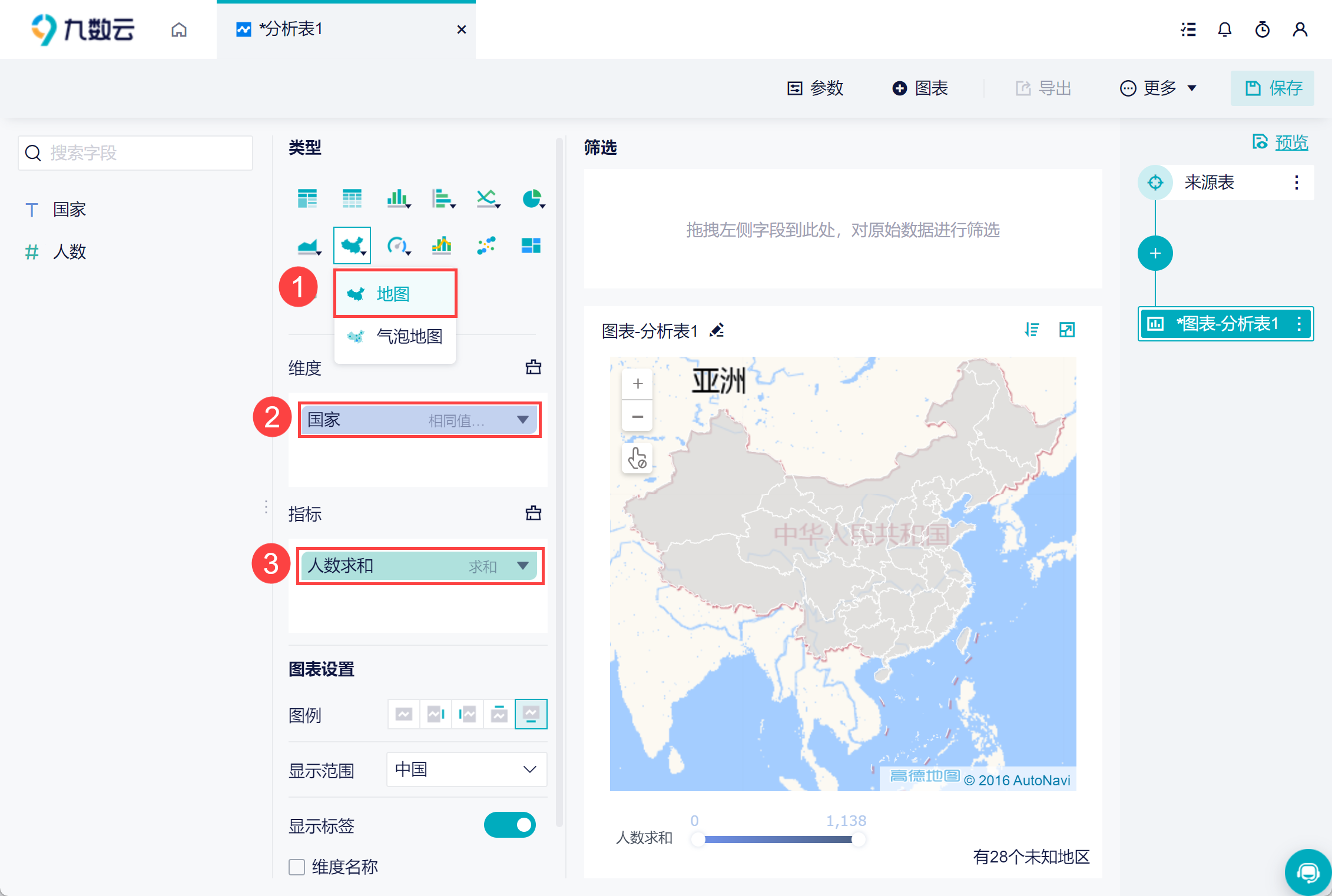
4)用户在实际制作可能会出现地图中并不显示气泡,是因为九数云的地图显示范围默认显示为「中国」。
我们想要制作的地图是世界范围内的,需要将显示范围调整为「世界」,地图中就会显示数据了,如下图所示:
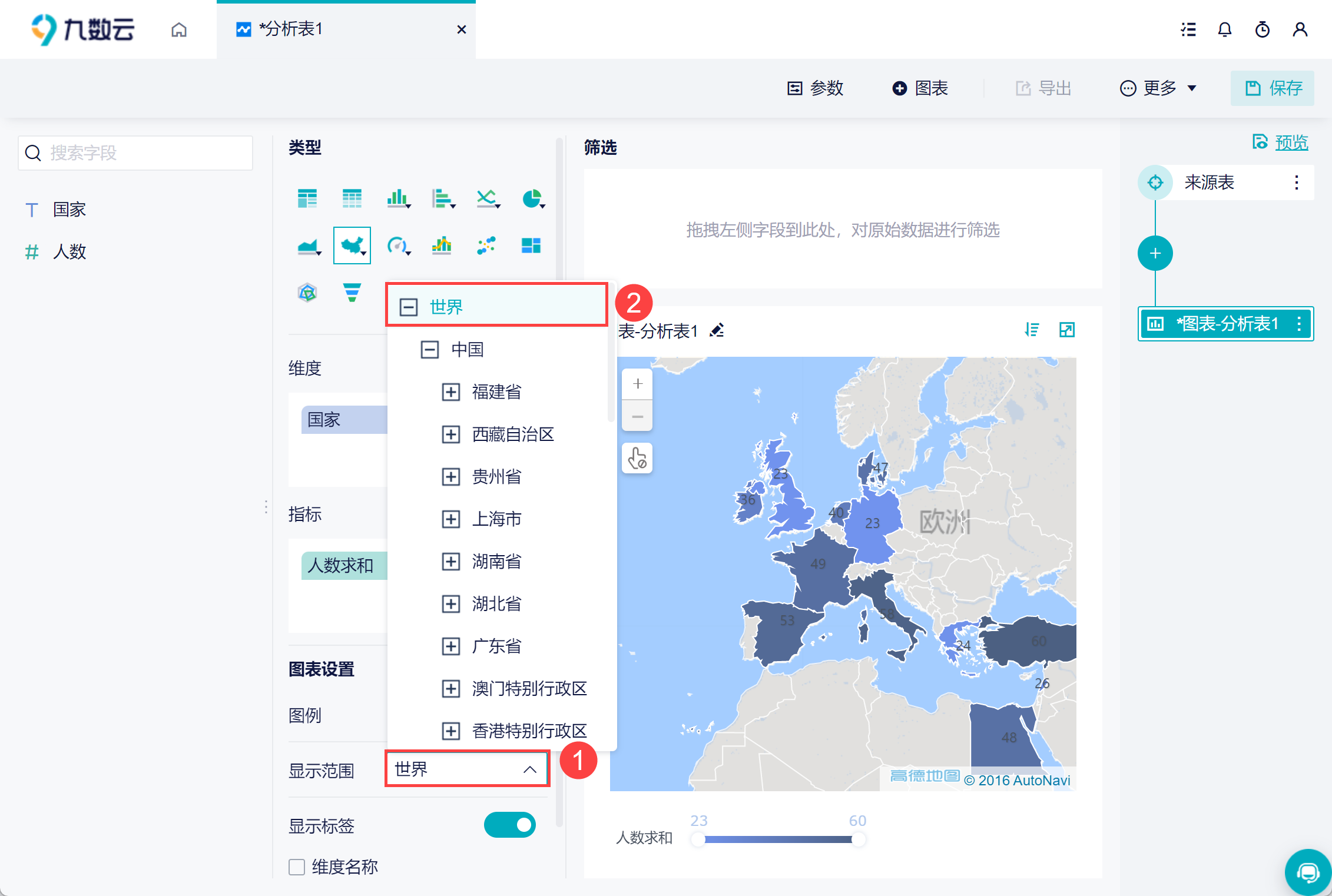
5)制作的区域地图如下图所示,颜色的深浅代表数据的大小如下图所示:
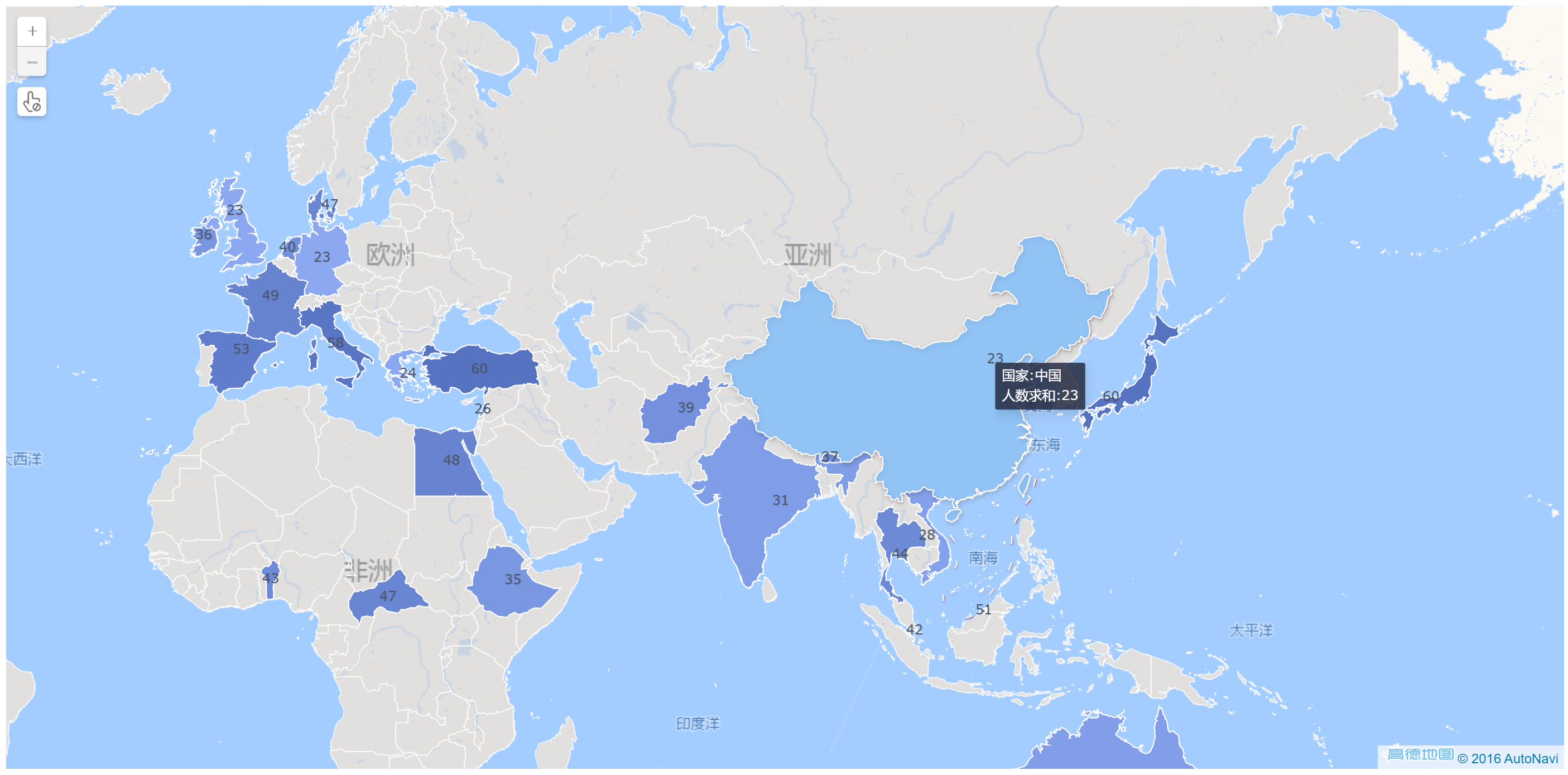
4. 图表设置编辑
4.1 图例
可以设置图例的展示位置:上、下、左、右或者不显示图例,如下图所示:
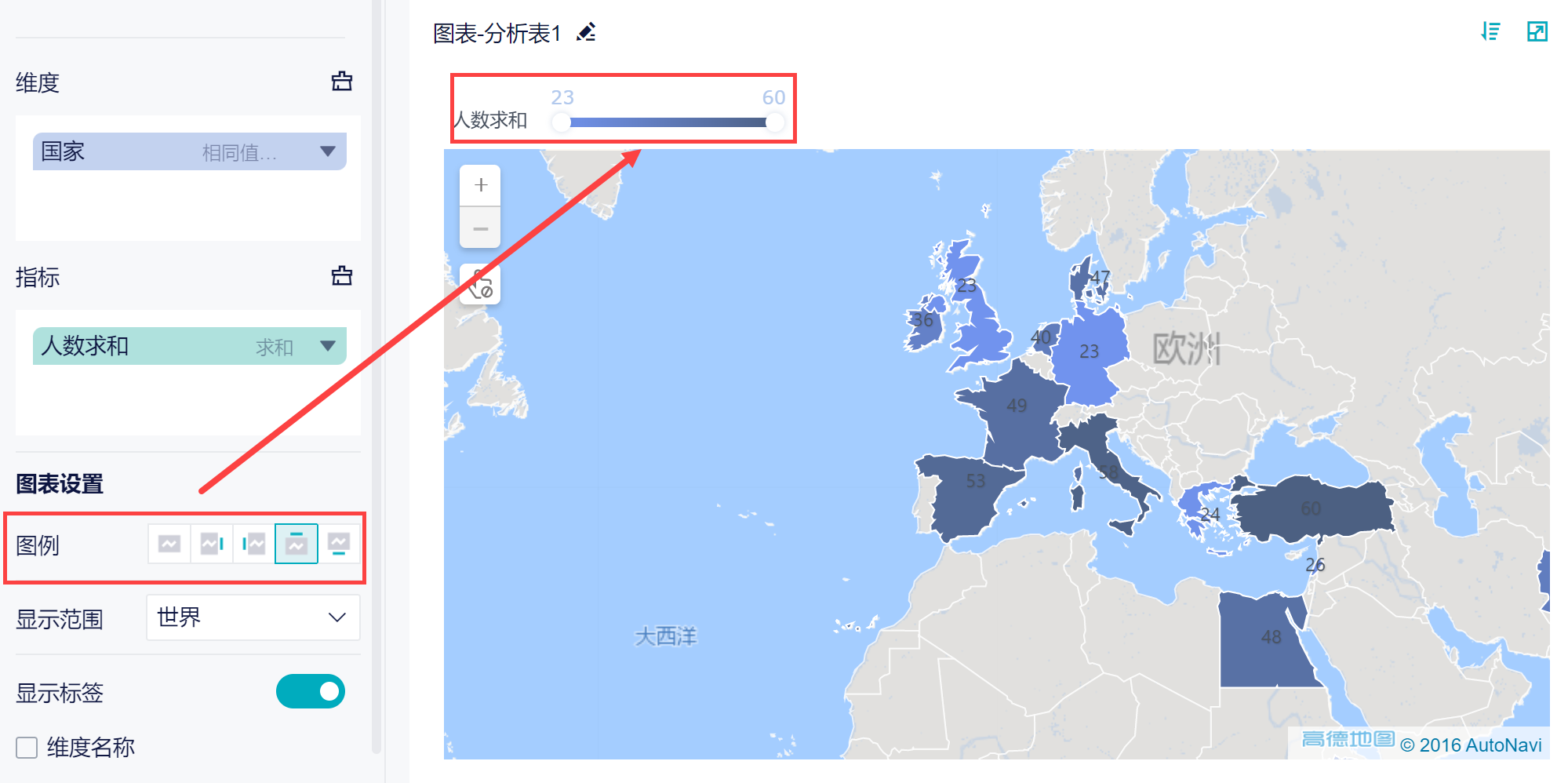
4.2 显示标签
可以自定义图表的显示标签:
关闭按钮,那么在图表上就不显示任何标签;
打开按钮,可以自定义选择显示「维度名称」或者「数值」,效果如下图所示:
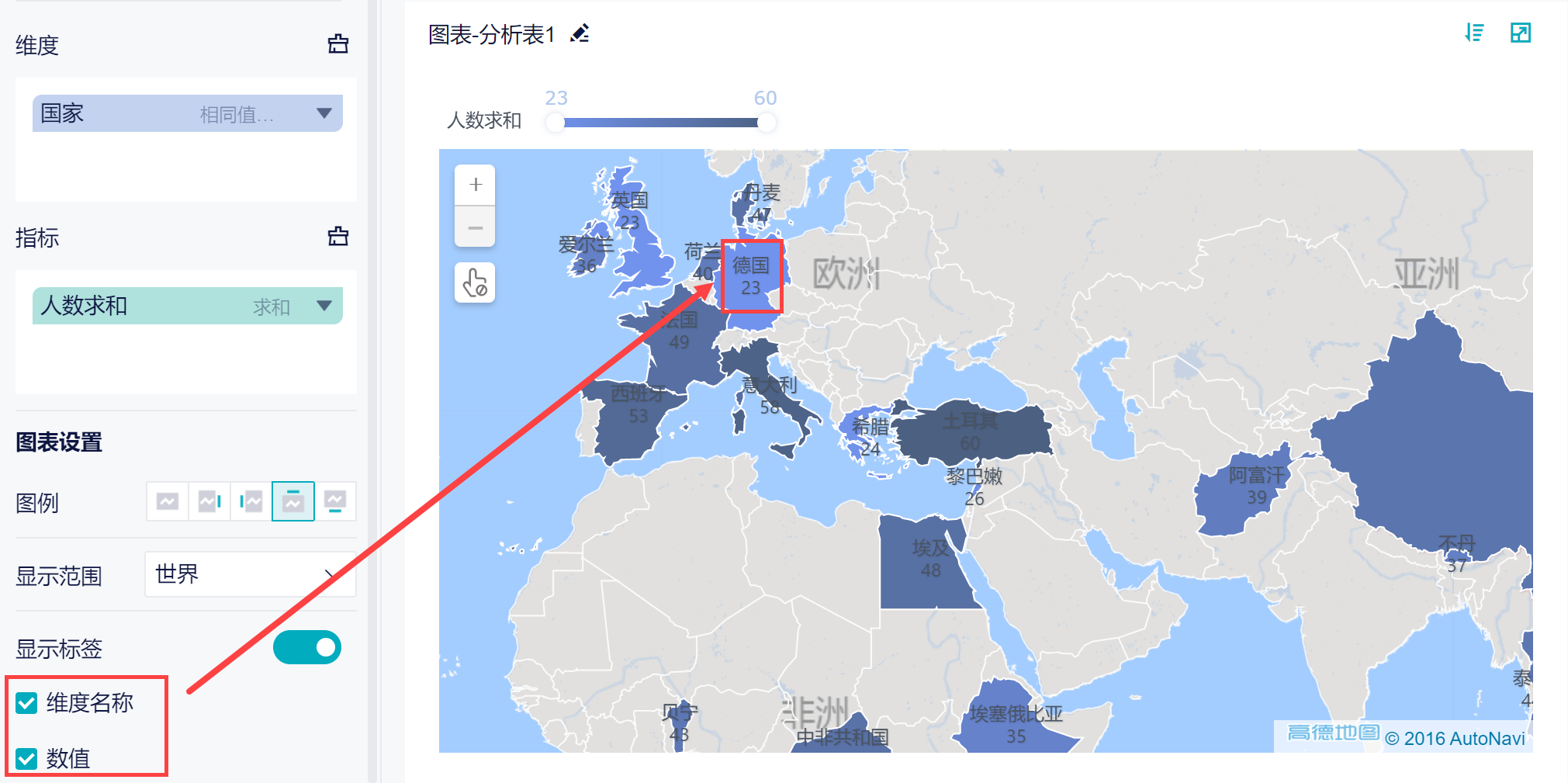
5. 其他说明编辑
5.1 地图标识
在地图上有三个小按钮,点击「+」或者「-」代表对地图进行放大或者缩小;第 3 个按钮代表设置是否可以使用鼠标滚动缩放。
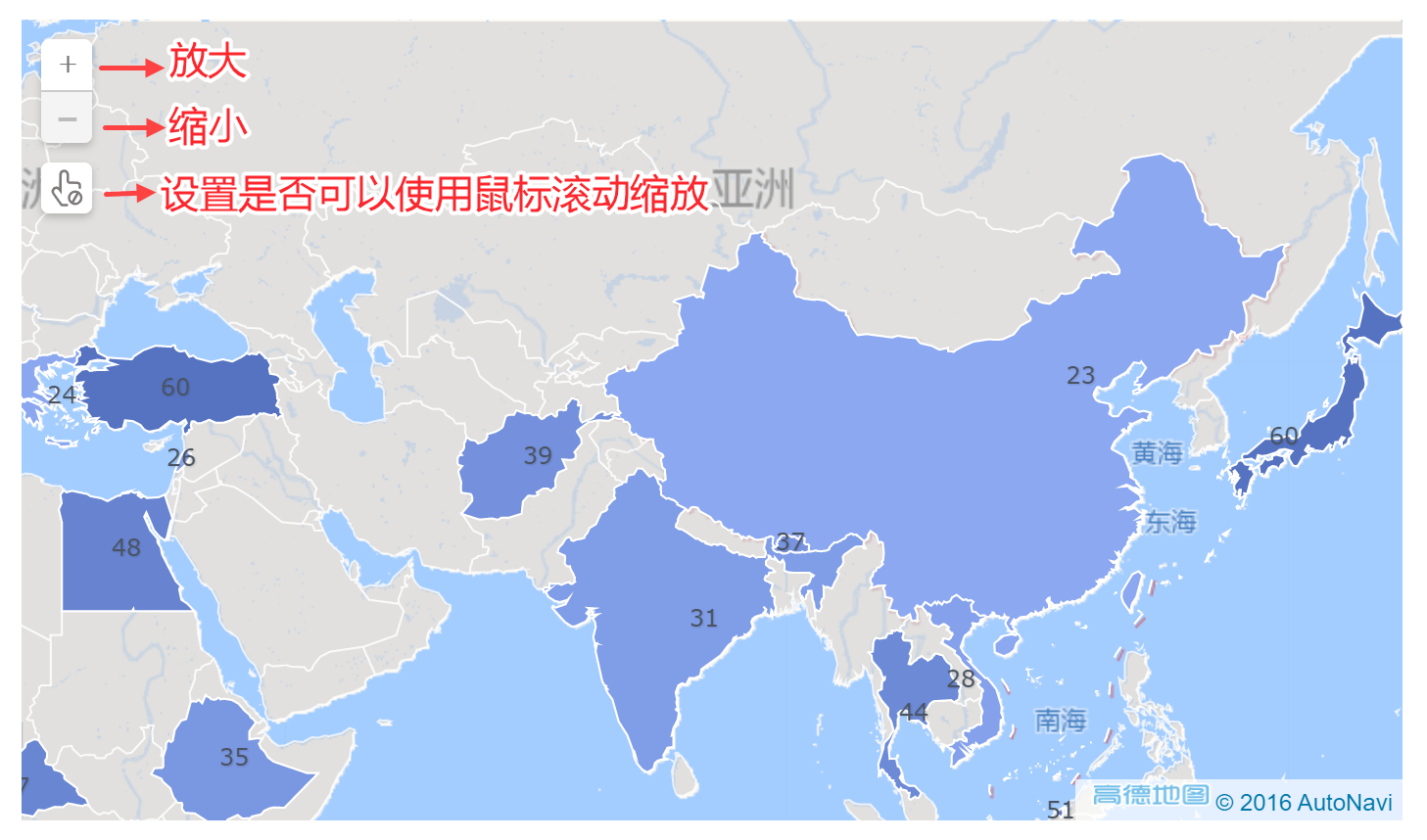
5.2 显示范围
地图的「显示范围」需包含维度的字段值。下面举例说明:
以第 3 节世界地图的制作为例,「国家」字段值是世界范围内的国家,如果「显示范围」设置为中国,那么就不会显示数据。此时需要将「显示范围」设置为世界。
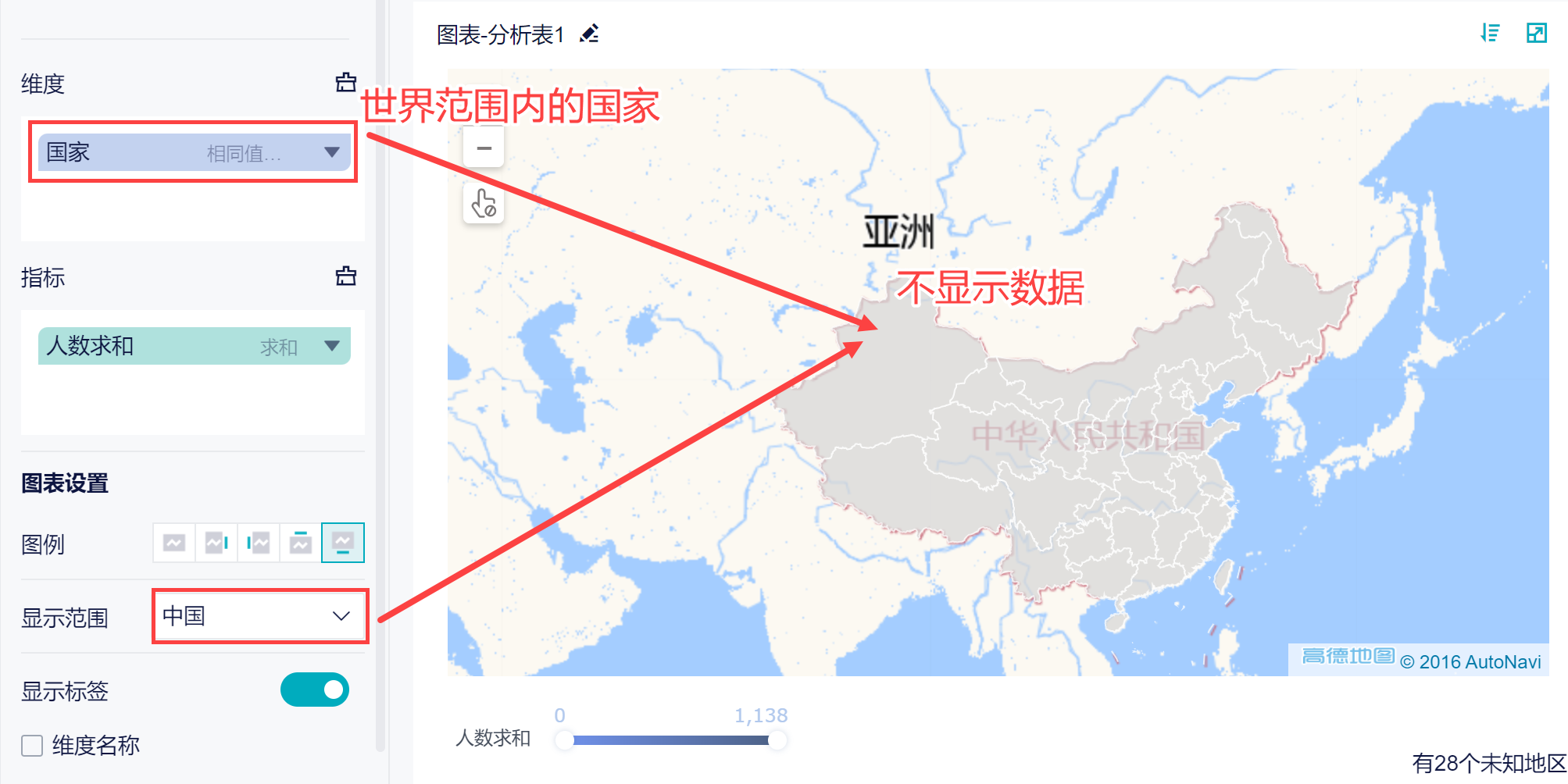
6. 地图钻取编辑
如果想要实现中国>省份>城市>县/区的钻取,可参考文档:地图钻取